Zaman sekarang, bisa dibilang kalau Android dan laptop itu sudah lebih populer ketimbang komputer konvensional.
Walaupun begitu, hal tersebut tidak serta-merta membuat penggunaan komputer ditinggalkan sepenuhnya.
Nah, saya sendiri kebetulan termasuk pengguna komputer, dan sudah familiar dengan komputer sejak kecil dulu.
Selama saya menggunakan komputer, tentunya sudah banyak sekali masalah yang saya temui. Salah satunya, masalah komputer tidak mau nyala.
Isi Tulisan
Masalah Komputer Tidak Mau Menyala
Komputer atau PC yang tidak bisa menyala ini sebenarnya bukan masalah yang sering terjadi.
Namun jika sekalinya terjadi, jujur saja memang merepotkan. Karena kalau sedang tidak beruntung, proses perbaikannya bisa memakan waktu hingga berjam-jam.
Nah, maksud dari komputer tidak mau nyala ini ada 8 jenis bentuknya, yakni:
- Komputer tidak mau menyala sama sekali.
- Komputer menyala, tapi tidak ada gambar sama sekali.
- Komputer menyala, tapi layar monitor blank.
- Komputer menyala, kemudian langsung mati lagi.
- Komputer tidak bisa booting.
- Komputer muncul pesan error pada saat booting.
- Komputer stuck ketika booting.
- Komputer setelah boot tidak muncul gambar apa-apa.
Penyebab dan Cara Mengatasi, Berdasarkan Tiap Kondisi
Pada kesempatan kali ini, saya ingin membahas semuanya satu per satu. Mulai dari penyebabnya, hingga cara mengatasi komputer yang tidak bisa menyala agar bisa menyala kembali.
Artikel ini ditujukan untuk Anda, khususnya yang barangkali sedang mengalami masalah ini.
Oke, langsung kita bahas saja, yuk!
Baca Juga: Cara Mengatasi Komputer Menyala Tapi Tidak Ada Gambar
1. Komputer Sama Sekali Tidak Menyala
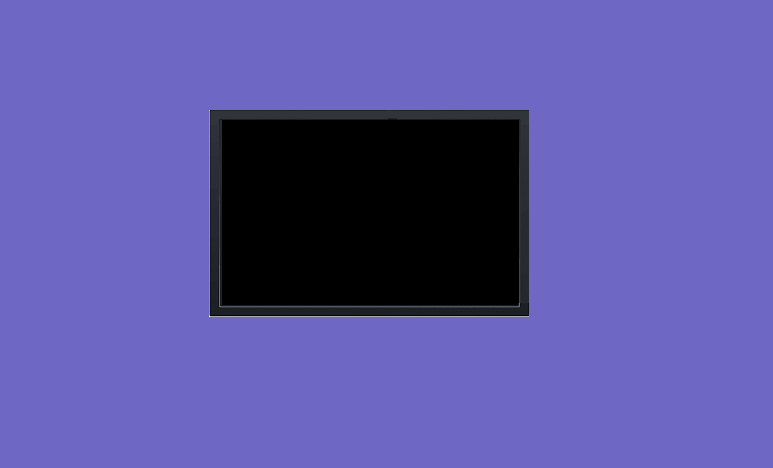
Masalah ini dicirikan dengan tidak adanya tanda-tanda kehidupan, ketika komputer dinyalakan.
Di monitor tidak ada gambar, tidak ada bunyi kipas berputar, dan di casing juga tidak ada satu pun lampu yang menyala.
Penyebab Utamanya:
- Kabel power rusak.
- Kabel panel casing rusak.
- PSU rusak.
- Motherboard rusak.
Cara Mengatasinya:
- Coba ganti kabel power PSU Anda. Siapa tahu rusak.
- Jika kabel tidak berpengaruh, cek kabel front panel casing komputer Anda. Kalau kabelnya putus, maka tombol power tidak akan berfungsi, sehingga menyebabkan komputer tidak bisa menyala.
- Sebagian komputer yang tidak ada tanda-tanda kehidupan sama sekali, biasanya disebabkan oleh PSU. Coba ganti PSU komputer Anda.
- Meski jarang, motherboard yang mengalami kerusakan juga bisa jadi penyebabnya. Solusinya, pindahkan seluruh komponen komputer Anda ke motherboard lain.
2. Komputer Menyala, Tapi Tidak Tampil Gambar Sama Sekali
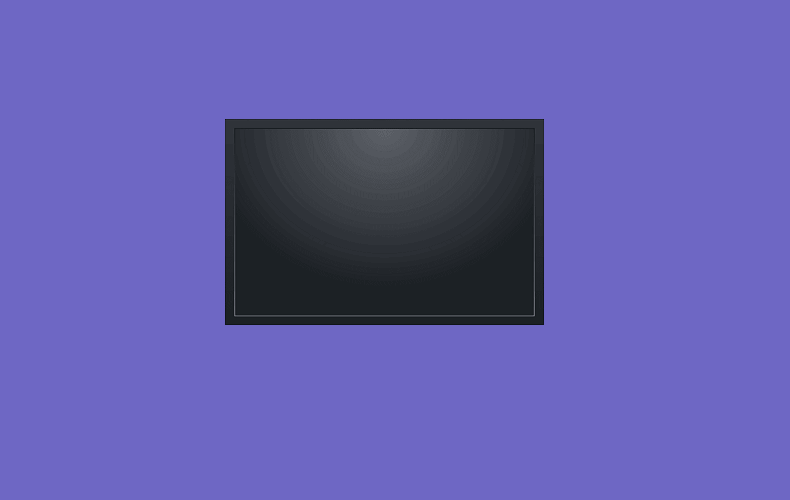
Sewaktu komputer dinyalakan, terdengar bunyi kipas berputar yang menandakan bahwa komputer sudah dalam kondisi hidup. Namun setelah dicek monitornya, ternyata tidak ada gambar apa-apa yang tampil di sana.
Penyebab Utamanya:
- Salah sambung port VGA (kartu grafis).
- Kabel konektor ke VGA rusak.
- Converter mengalami error.
- Kartu grafis rusak.
Cara Mengatasinya:
- Perhatikan komponen komputer Anda. Jika Anda menggunakan VGA discrete (VGA non-onboard), pastikan kabel colokan monitor terpasang ke yang bawah (bukan yang dari motherboard). Kalau sampai salah menyambungkannya, maka monitor tidak akan menampilkan gambar apa-apa.
- Coba ganti kabel konektor antara VGA ke komputer (Dsub, DVI, atau HDMI), jika rusak.
- Jika komputer Anda menggunakan converter, maka pakailah converter jenis aktif.
- Pastikan lagi, apakah VGA Anda mengalami kerusakan atau tidak.
3. Komputer Nyala, Monitor Hidup, Tapi Blank
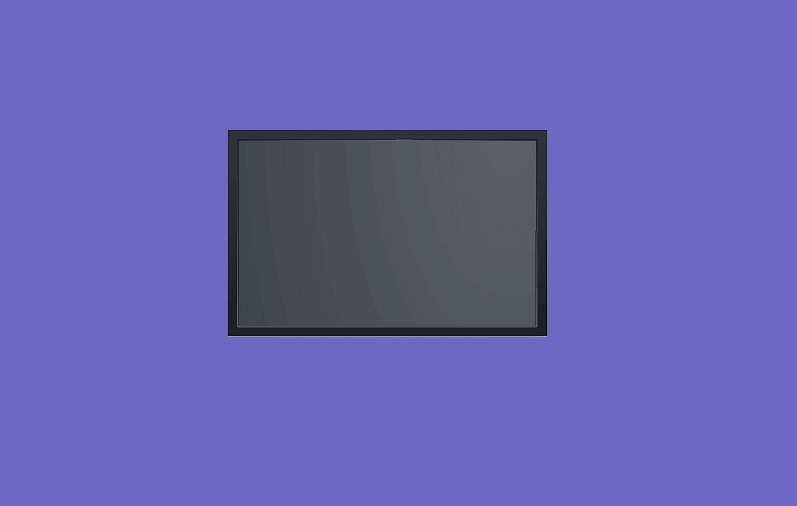
Beda dengan poin sebelumnya. Di poin ini, monitor tidak benar-benar mati, melainkan masih terlihat ada gambar, meskipun gambarnya kosong.
Penyebab Utamanya:
- Komputer kotor.
- RAM rusak.
- BIOS corrupt.
Cara Mengatasinya:
- Bersihkan komputer Anda. Cabut semua komponen, kemudian bersihkan kembali. Lakukan dengan hati-hati, ya. Kalau belum berani, silakan minta tolong ke yang lebih ahli.
- Cabut RAM komputer Anda dari socket-nya, kemudian bersihkan kuningan pada RAM menggunakan penghapus.
- Jika Anda menggunakan 2 RAM atau lebih, coba tes RAM Anda satu per satu di socket yang berbeda. Tujuannya guna memastikan di mana letak kerusakannya. Apakah pada socket RAM, atau justru RAM-nya.
- Coba pakai RAM lain, jika memang masih belum ada gambar di layar.
- Kalau belum bisa, mungkin BIOS Anda mengalami corrupt. Solusinya, Anda bisa melakukan reflashing BIOS.
Baca Juga: Cara Mudah Mengatasi Windows Error Recovery.
4. Komputer Nyala, Tapi Mati Sendiri
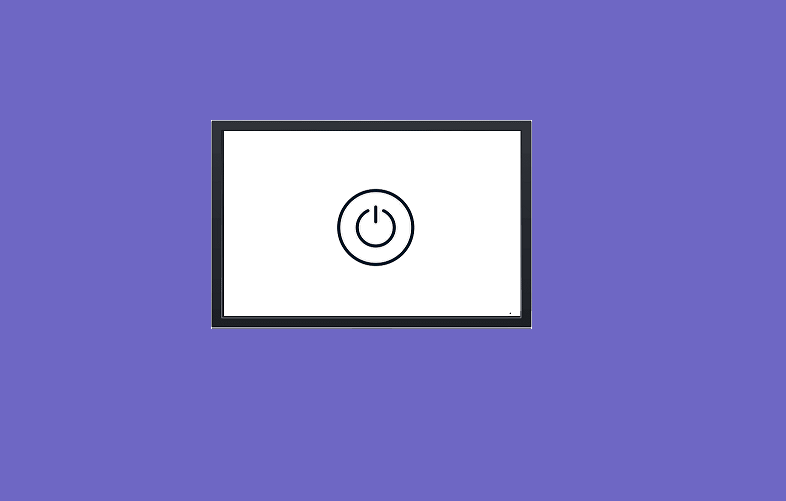
Ketika kita menyalakan komputer, komputer berhasil menyala, serta menampilkan gambar, namun dalam jangka waktu tertentu (bahkan hanya dalam hitungan detik), komputer tiba-tiba mati sendiri.
Penyebab Utamanya:
- RAM rusak, belum dipasang dengan benar, atau hanya kotor saja.
- Power supply rusak.
- Komputer terlalu panas.
- VGA mengalami kerusakan.
Cara Mengatasinya:
- Coba cabut RAM Anda terlebih dahulu, lalu bersihkan kuningannya dengan penghapus, kemudian pasang kembali.
- Jika belum bisa, coba gunakan RAM lain.
- Tes menggunakan power supply lain. Power supply yang rusak tidak mungkin bisa menghantarkan daya dengan baik ke komputer, sehingga akan membuat komputer jadi mati sendiri.
- Perhatikan kipas processor Anda. Kipas harus berputar dengan benar. Suhu yang terlalu panas (overheat), bisa mengakibatkan komputer mati sendiri.
5. Komputer Nyala, Tapi Tidak Bisa Booting
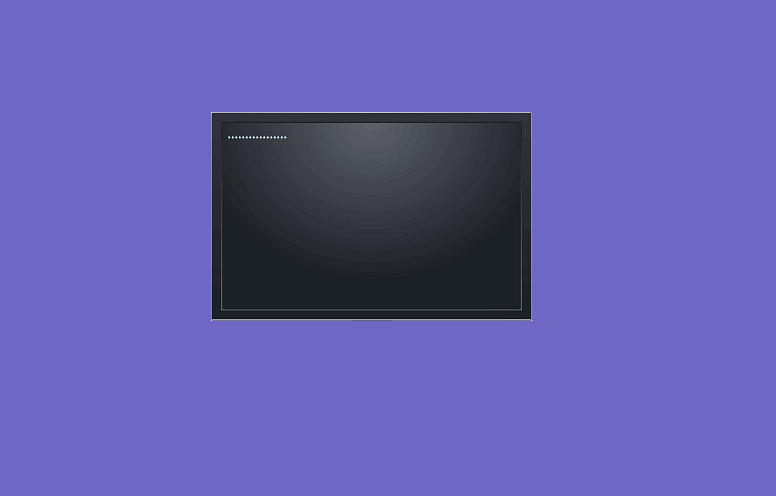
Komputer berhasil melewati layar BIOS. Namun komputer tidak melanjutkan proses booting secara normal.
Penyebab Utamanya:
- Windows memiliki data yang corrupt.
- Harddisk mengalami bad sector.
Cara Mengatasinya:
- Lakukan instalasi ulang Windows, untuk mengganti sistem dengan yang baru.
- Coba ganti harddisk, dan lakukan instalasi ulang di harddisk yang baru.
6. Komputer Nyala, Tapi Muncul Pesan “Select Proper Boot Device“
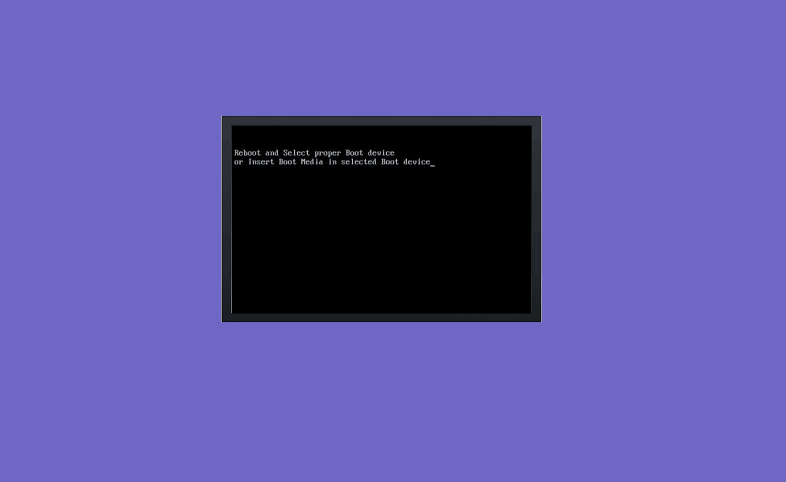
Komputer berhasil melewati layar BIOS, dan terlihat akan memulai booting. Namun bukannya booting, komputer malah menampilkan pesan “select proper boot device“.
Penyebab Utamanya:
- Ada data Windows yang corrupt.
- Harddisk belum teratur dengan benar di BIOS.
- Harddisk mengalami bad sector.
Cara Mengatasinya:
- Coba atur boot priority harddisk di BIOS Anda.
- Kalau belum efektif, lakukan install ulang Windows.
- Harddisk bad sector juga bisa membuat sistem jadi tidak terbaca. Maka dari itu, coba ganti harddisk, lalu install lagi sistem di harddisk yang baru.
7. Komputer Nyala, Tapi Stuck Saat Booting atau Startup
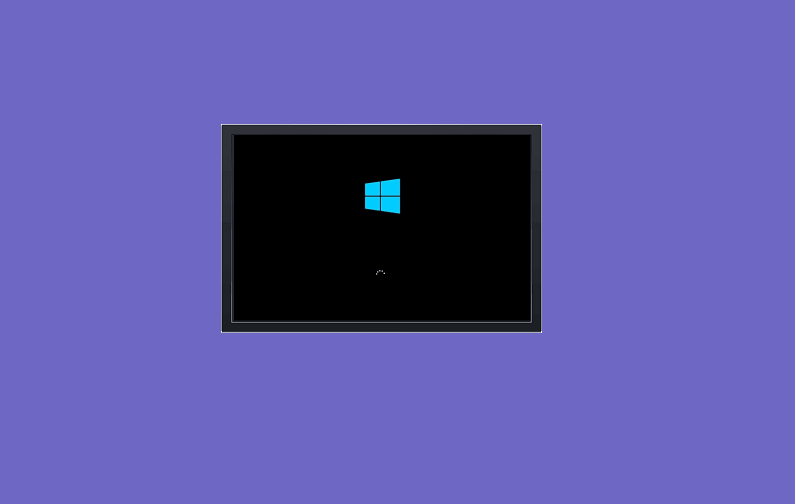
Komputer dinyalakan, dan semua proses awalnya berjalan dengan normal. Namun anehnya, pada saat dalam proses boot screen atau startup, komputer terus-menerus melakukan loading.
Penyebab Utamanya:
- Terdapat data corrupt pada sistem Windows.
- Harddisk mengalami bad sector.
Cara Mengatasinya:
- Lakukan instalasi ulang Windows, untuk mengganti sistem dengan yang baru.
- Coba ganti harddisk, dan lakukan instalasi ulang di harddisk tersebut.
8. Komputer Tidak Ada Gambar Setelah Boot (Blank)
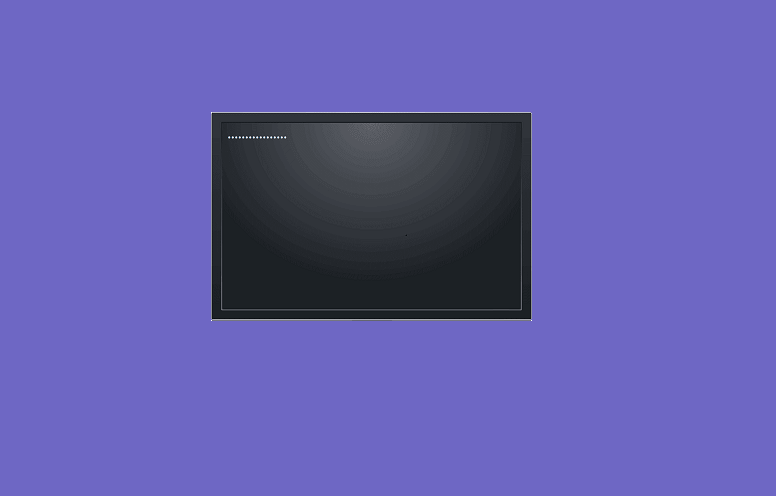
Komputer berhasil menyelesaikan semua proses boot. Namun ketika bersiap-siap masuk ke Windows, justru malah tidak muncul gambar apa-apa.
Penyebab Utamanya:
- Windows terdapat corrupt.
- Explorer.exe belum diatur.
Cara Mengatasinya:
- Coba tunggu dan biarkan komputer selama beberapa saat.
- Cara pertama belum efektif? Coba install ulang Windows-nya.
Penutup
Demikian artikel tentang cara memperbaiki komputer yang tidak bisa menyala.
Artikel ini saya buat sebagai panduan ringkas, untuk orang-orang yang sedang atau kadang mengalami salah satu dari masalah di atas.
Nah, semoga saja artikel ini bisa bermanfaat untuk Anda. Namun jika Anda juga mengalami masalah lain yang belum terbahas di sini, jangan ragu untuk menanyakannya lewat kotak komentar yang ada.
Semoga bermanfaat.
Dzikri Azqiya
Suka banget main Komputer sama HP dari kecil :D
YOU MAY ALSO LIKE
Cara Menginstall DirectX
- byDzikri Azqiya
- March 19, 2019
Cara Mengatasi VGA Artefak
- byDzikri Azqiya
- January 27, 2021
Cara Mudah Burning CD/DVD dengan Program Bawaan Windows dan Nero
- byDzikri Azqiya
- August 4, 2017
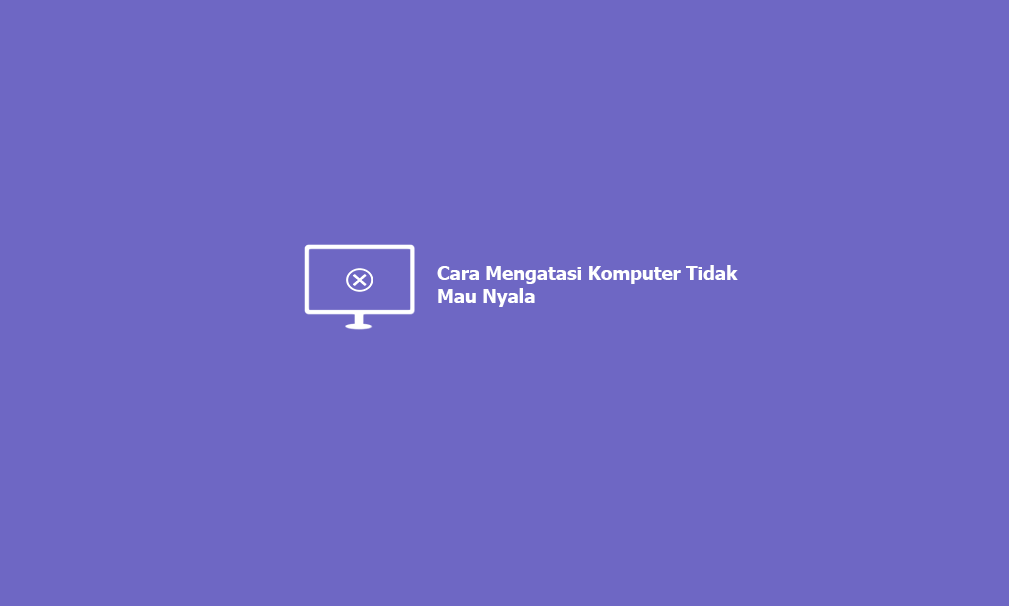



Tidak ada komentar:
Posting Komentar